Cómo sacar todo el partido al Explorador de Windows 10 con los menús para cada tipo de archivo

El sistema Windows 10 de Microsoft está compuesto por una enorme cantidad de funciones y aplicaciones que ya vienen integradas desde el primer momento en el que lo instalamos en nuestro equipo, todo ello para ofrecernos un servicio primario de manera independiente a las aplicaciones de terceros que probablemente instalaremos más adelante.
De hecho muchas de estas funcionalidades a las que os hacemos referencia llevan ya varios años, o versiones de Windows, entre nosotros, por lo que ya nos hemos acostumbrado a su uso y además nos son de gran ayuda a la hora de realizar diversas tareas básicas en el propio sistema operativo de los de Redmond. Seguro que se os ocurren varias soluciones implementadas de este tipo, pero si hay una que usamos a diario en nuestras sesiones con el PC y casi de manera continuada, ese es el popular Explorador de archivos de Windows da problemas.
Como la mayoría ya sabréis, esta es una herramienta muy importante a la hora de tratar con nuestros archivos y carpetas, entre otras muchas cosas, y es uno de los elementos más antiguos de Windows. Es por ello que la firma poco a poco lo va mejorando, aunque muchos usuarios consideran que no con la suficiente celeridad.
Pues bien, como sabéis, cada vez que abrimos una ventana del Explorador, en la parte superior de la interfaz aparecen una serie de menús que nos servirán para gestionar y configurar esta herramienta y los ficheros almacenados en nuestras unidades, pero en este caso os vamos a hablar de los menús específicos que aparecen cuando nos situamos sobre un determinado tipo de fichero, algo que nos ahorrará una buena cantidad de tiempo en algunos casos.
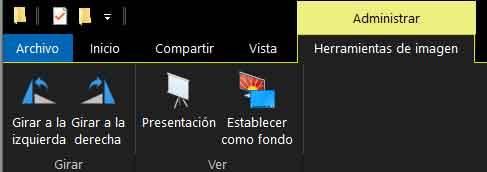
Esto es algo que sucede, por ejemplo, cuando nos situamos pinchando en un fichero ejecutable de algún programa, un archivo de música, o vídeo, ya que en ese momento junto al resto de opciones de menú aparece uno nuevo que va a rezar “Herramientas de…”.
Saca provecho de los menús personalizados del Explorador de archivos
Así, si por ejemplo pinchamos sobre un fichero fotográfico, en la parte superior de la interfaz aparecerá un nuevo menú llamado “Administrar Herramientas de imagen”. Pues bien, al pinchar sobre el mismo, el Explorador nos va a permitir llevar a cabo directamente desde aquí acciones básicas sobre esos ficheros de imagen como establecerlos como fondo de pantalla, crear una presentación multimedia, o girarlas.
Pero como decimos eso es algo que no solo sucede con las fotos, sino que igualmente al situarnos en un archivo de música lo podremos reproducir desde este menú “Herramientas de música”, o añadir el tema señalado a una lista de reproducción, al igual que sucede con los ficheros de vídeo.
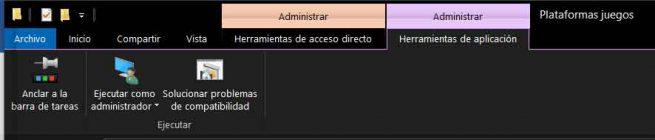
Para terminar merece la pena hacer una mención especial al menú específico que aparece al pinchar sobre el ejecutable de cualquier aplicación instalada en el equipo, ya que desde “Herramientas de aplicación”, podremos solucionar de manera directa problemas relacionados con la compatibilidad, ejecutar como administrador, o anclar a la barra de tareas. Estas son funciones que aparecen en el Explorador de archivos que nos van a permitir realizar algunas tareas comunes con determinados tipos de ficheros sin tener que acceder a otras secciones para poder llevarlas a cabo.
